Если вы приобрели PS4 Pro, обновленную версию консоли PS4, то вы определенно хотите перенести все свои состояния игры, скриншоты, загруженные игры и другие данные на новую консоль. Существует несколько способов передачи данных с PS4 на PS4 Pro.

На диске в PS4 хранится много данных — в первую очередь вы найдете все свои игровые установки, а также игры, загруженные непосредственно из магазина PSN. Кроме того, есть игровые состояния, скриншоты, записанные фильмы и многое другое.
Когда вы покупаете новый компьютер, вы всегда можете переместить жесткий диск со старого устройства на новый. В случае с PS4 этот метод не будет работать, поскольку данные зашифрованы и могут быть прочитаны только консолью, которая сохранила данные на диске. Перемещение диска на другую копию означает, что вам нужно отформатировать весь диск. Это не означает, однако, что нет способа скопировать загруженные игры и другие данные с одной консоли на другую.
Существует несколько способов передачи игр, save’ów и других предметов. Мы можем скопировать их на новую консоль, используя домашнюю сеть или внешний диск. Вы также можете ограничить себя переносом сохранения игры — в этом случае достаточно небольшого флеш-накопителя. Как это сделать?
Способ №1 — Копирование данных с PS4 на PS4 Pro по сети (Wi-Fi или локальный)
Сетевое копирование на сегодняшний день является самым простым способом перемещения данных непосредственно с одной консоли на другую. Однако условием является необходимость одновременного использования обеих консолей (старый PS4 и новый PS4 Pro). Мы не будем использовать этот метод, когда сначала хотим продать старую консоль, а затем купим новую за полученные деньги. Однако, если у вас есть возможность одновременно подключать обе консоли, вы можете активировать функцию передачи данных, которая автоматически переносит все с одной консоли на другую, делая соответствующее дешифрование.
Сначала подключите обе силовые консоли и начните их одновременно. Только PS4 Pro должен быть подключен к телевизору. Обе консоли должны быть подключены к одной и той же домашней сети — ее можно подключить через Wi-Fi или через сетевой кабель непосредственно к маршрутизатору / коммутатору. Домашняя сеть должна иметь доступ к Интернету. После запуска в PS4 Pro и настройки сети войдите в ту же учетную запись Playstation Network, которую вы используете в старом PS4.
Когда вы делаете это на PS4 Pro, старая консоль должна быть автоматически обнаружена, и теперь появится возможность выполнить передачу данных со старого PS4. Выберите опцию для передачи данных из другого PS4 и дождитесь завершения операции. В зависимости от объема данных это может занять несколько десятков минут или несколько часов.
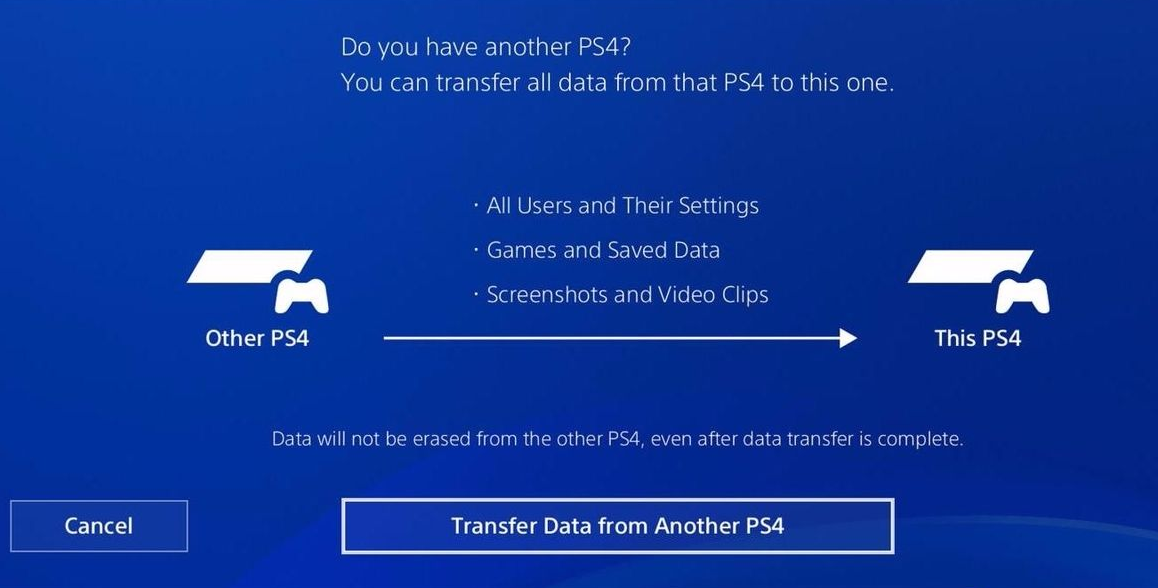
Что стоит помнить об этом типе передачи? Прежде всего о методе подключения, поскольку он оказывает наибольшее влияние на скорость передачи данных. Консоли можно обнаружить через сеть Wi-Fi, а также через кабельную сеть. В случае сетей Wi-Fi передача данных, особенно при копировании большого количества игр с диска, будет намного медленнее, и вам, возможно, даже придется покинуть консоли в одночасье.
Конечно, лучше использовать сетевой кабель — даже если маршрутизатор находится далеко, вы можете купить сетевые кабели от счетчика за небольшие деньги и перетащить их для передачи даже через центр комнаты. Копирование файлов, когда оба устройства подключены к маршрутизатору с использованием сетевого кабеля, выполняется намного быстрее. Ну, если у вас нет очень эффективной сети Wi-Fi дома, тогда вам просто нужно подключиться через беспроводную сеть.
Метод №2 — Передача данных с PS4 на PS4 Pro с использованием внешнего диска или Pendrive
Другой способ — использовать функцию резервного копирования данных на внешнем носителе (например, на диске или на карте памяти). PS4 позволяет вам копировать все данные с консоли, правильно защищая их, чтобы вы могли перенести их на другое устройство. Таким образом, вы можете сделать копию всей консоли на внешнем диске заранее, продать консоль и затем восстановить все данные после приобретения нового PS4 Pro. Благодаря этому вам не нужно одновременно иметь обе консоли дома для передачи данных.
- Копия всей консоли PS4 для PS4 Pro
Для этого вам необходим внешний накопитель достаточного размера для размещения всех ваших данных PS4. Требуемый размер индивидуальный для каждого пользователя, потому что все зависит от того, сколько данных вы в настоящее время храните в консоли. Помните, однако, что вам, конечно, не нужен диск большего размера, чем тот, который установлен на вашей старой консоли (PS4 был доступен в версиях 500 ГБ или 1 ТБ). Вы можете проверить количество использованного и свободного места, перейдя в «Настройки> Управление системным хранилищем».
Используя USB-кабель, подключите внешний накопитель к вашему старому PS4, а затем перейдите к «Настройки> Система> Резервное копирование и восстановление».
Выберите вариант «Создайте резервную копию своего PS4» и укажите подключенный внешний диск в качестве места хранения. Подождите, пока все данные из консоли будут правильно подготовлены и скопированы на внешний диск.

После того, как у вас есть резервная копия вашего PS4, вы можете подключить тот же внешний диск к PS4 Pro и перейти в тот же раздел, т. «Настройки> Система> Резервное копирование и восстановление». На этот раз, однако, не выбирайте вариант резервного копирования, просто выберите «Восстановить PS4». Укажите на свой внешний накопитель и подождите, пока все данные будут дешифрованы и восстановлены на новую консоль.
- Копия «save» игр от PS4 до PS4 Pro
Если у вас нет достаточно большого внешнего диска для создания резервной копии, вы можете сделать копию самих игровых состояний (для игрока это будет одна из самых важных вещей). Вы можете сделать это двумя способами: сохраните его на pendrive или на интернет-диске (только для пользователей Playstation Plus)
Для этого перейдите к «Настройки> Управление сохраненными данными приложения». Затем выберите «Сохраненные данные в системной массовой памяти».

Теперь вы можете выбрать, что хотите делать с этими данными. Если вы хотите перенести его в мажор, подключите карту памяти к консоли и выберите «Копирование на запоминающее устройство USB». На следующем экране вы можете выбрать игры, из которых сохраняются данные, которые вы хотите скопировать.
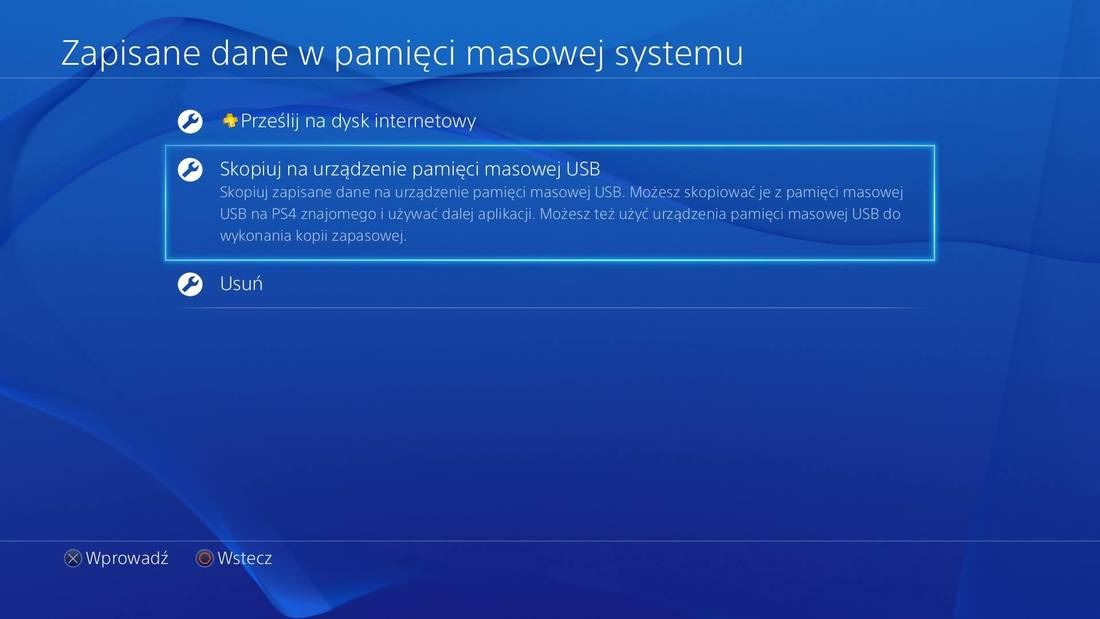
Если вы являетесь пользователем Playstation Plus, вы можете выбрать вариант «Загрузить на интернет-диск». Затем указанные вами игровые состояния будут отправляться в облако, назначенное вашей учетной записи Playstation Network, и могут быть восстановлены из облака в новой консоли.
Чтобы восстановить сохраненные элементы, перейдите на страницу PS4 Pro «Настройки> Управление сохраненными данными приложения» и выберите соответствующий вариант, в зависимости от того, где вы сохранили данные.
Если у вас есть игровые состояния на pendrive, выберите «Сохраненные данные на запоминающем устройстве USB большой емкости», а затем выберите сохранение, которое вы хотите восстановить. В свою очередь, если вы сохранили данные в облаке Playstation, выберите «Сохраненные данные на онлайн-диске», укажите игры, из которых утверждается игра, которую вы хотите восстановить, и подождите, пока они будут скопированы из облака.






